由于环境光线的影响,拍出来的照片带有反光,使得图片效果大打折扣,那有什么方法可以消除图片上的反光?很简单,我们可以借助Photoshop来修复图片反光区域,具体操作如下。
如何利用PS软件去除图片上的反光?
打开Photoshop软件,导入一张需要处理的图片,复制图层,
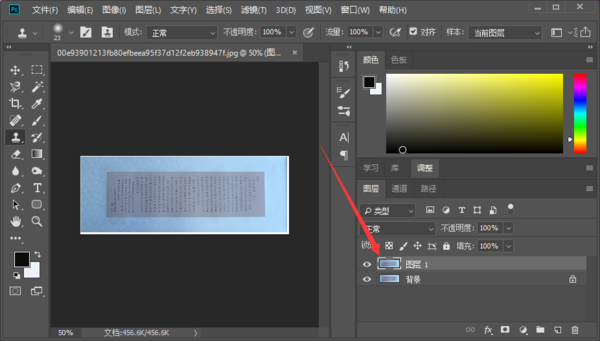
在左侧工具栏中点击【魔棒工具】,选中反光区域,在菜单栏中点击【选择】——【修改】——【羽化】,2像素,如图,
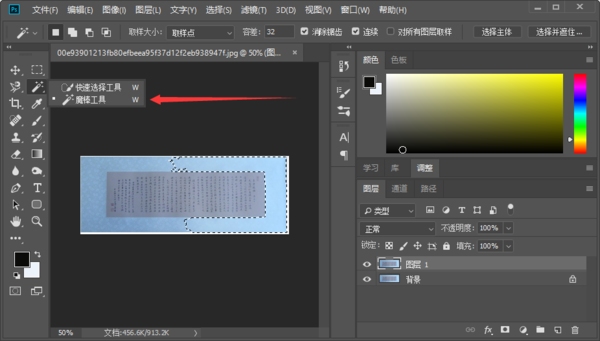
然后选择前景色,选择反光选定区域外最接近颜色,如图,

按快捷键【Alt+delete】,填充前景色,如图,
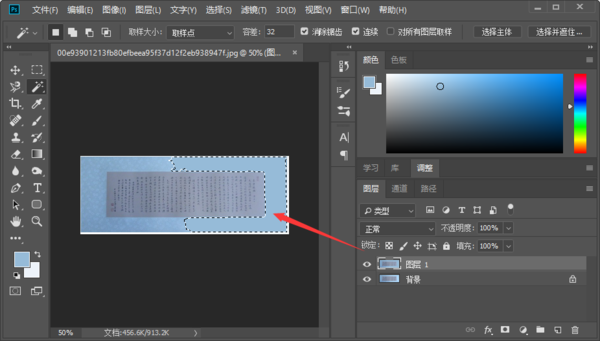
新建图层蒙版,用黑色画笔在非反光区涂抹,修改图层模式为【正片叠底】,如图,
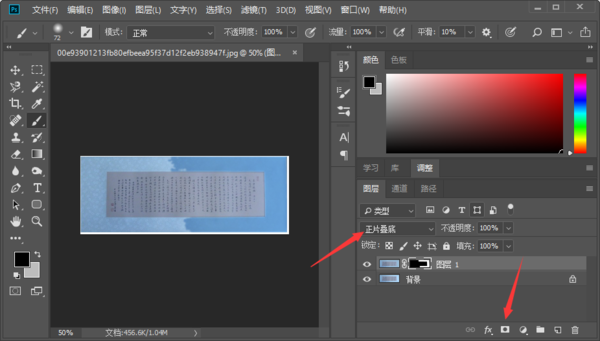
在菜单栏中点击【滤镜】——【模糊】——【高斯模糊】,弹出窗口,进行如图设置,点击确定。
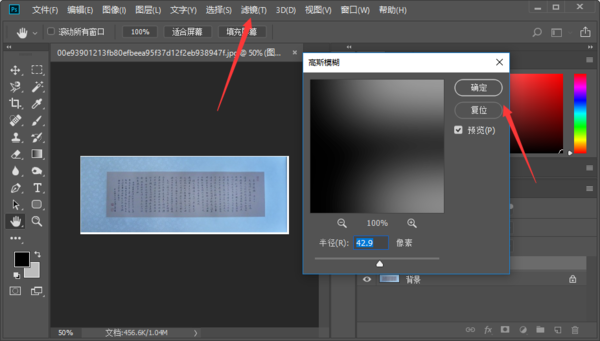
最后保存图片,我们可以看到图片上的反光区域已经被修复了,想了解更多有关PS修图教程,请请关注www.qzbgzz.com(手机之家)。